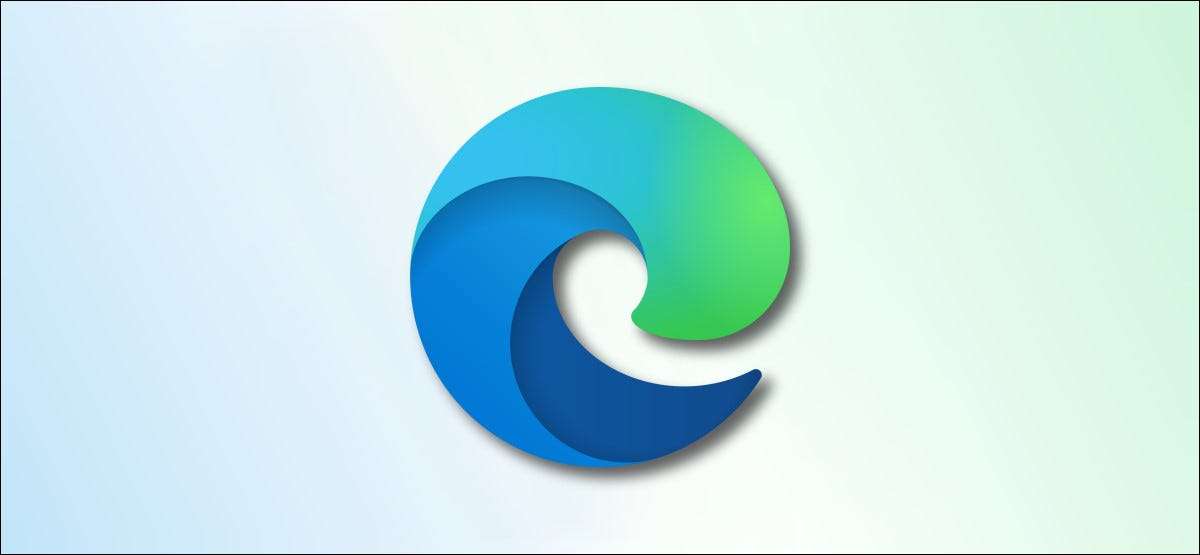
Beginn mit Version 90, Microsoft Edge Zeigt jetzt Downloads anstelle des Fensters anstelle des Bodens an. Wenn Sie dies nicht mögen, können Sie Downloads am Fenster unten mit einer Verknüpfung in Windows 10 platzieren.
Herstellen von Edge-Dateien herunterladen Downloads am unteren Rand des Fensters
Um eine Kante zu erhalten, um Dateidownloads an der Unterseite des Browserfensters in Windows 10 anzuzeigen, fügen Sie einen Parameter an der Kurzkabine Ihres Desktops hinzu. Wenn Sie mit dieser Verknüpfung reiten, erscheint die Download-Leiste unten, wie es zuvor getan wurde.
Diese Methode funktioniert nicht für Mac, da Sie keine Verknüpfungsparameter an Mac-Desktop-Verknüpfungen hinzufügen können.
Um mit dem Start zu gelangen, öffnen Sie das Startmenü und suchen Sie nach "Microsoft Edge". Klicken Sie in den Suchergebnissen mit der rechten Maustaste auf "Microsoft Edge" und wählen Sie "Speicherort öffnen".
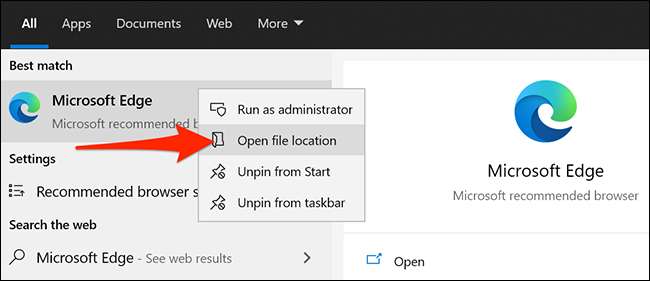
Ein File-Explorer-Fenster wird geöffnet. Klicken Sie in diesem Fenster mit der rechten Maustaste auf "Microsoft Edge" und wählen Sie "Speicherort öffnen".
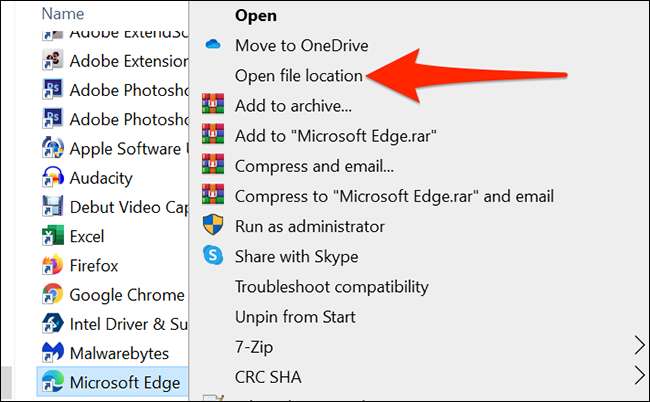
Ein Datei-Explorer-Fenster, das "meDede.exe" enthält, wird geöffnet. Dies ist der Speicherort der ausführbaren Datei des Edge.
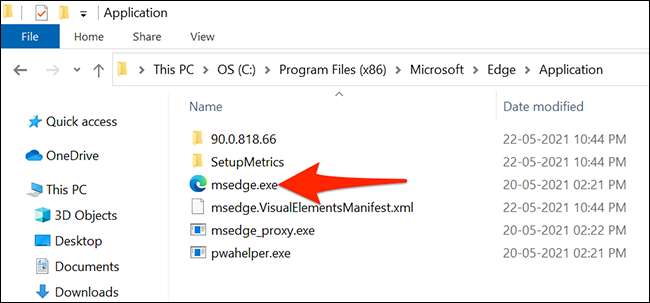
Klicken Sie mit der rechten Maustaste auf "msedge.exe" und wählen Sie Senden an & gt; Desktop (Verknüpfung erstellen). Dadurch wird ein Symbol mit "msedes.exe - Shortcut" auf Ihrem Desktop erstellt.
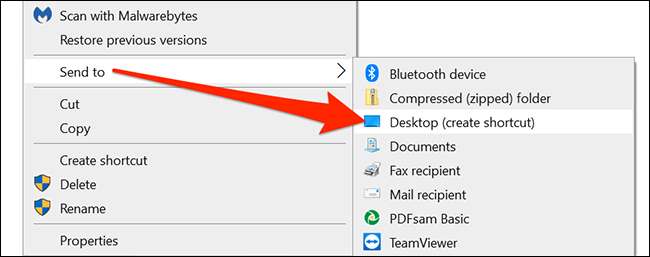
Schließen Sie das Datei-Explorer-Fenster. Klicken Sie auf Ihrem Desktop mit der rechten Maustaste auf die neu hinzugefügte Verknüpfung und wählen Sie "Eigenschaften" aus dem Menü.
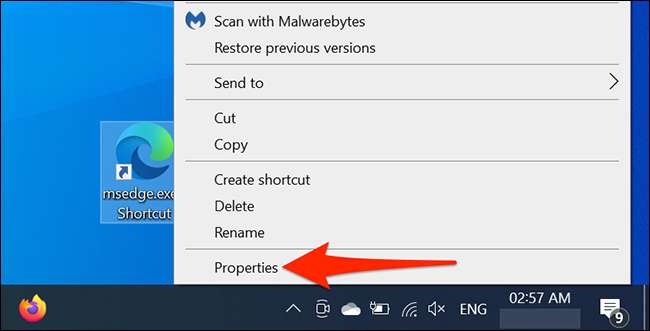
Klicken Sie im Fenster "Eigenschaften" auf die Registerkarte "Verknüpfung". Klicken Sie anschließend auf das Feld "Ziel", setzen Sie den Cursor nach dem letzten Zitat in das Feld und drücken Sie den Speicherplatz.
Geben Sie dann das Folgende in das Feld ein:
- Deaktivieren-Funktionen = MSDownloadShub
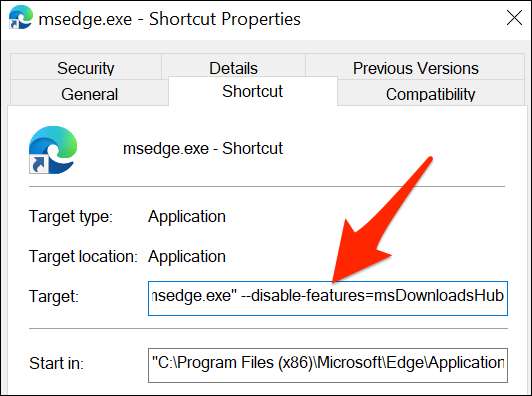
Speichern Sie die Änderungen, indem Sie auf "Anwenden" klicken, und dann "OK" am unteren Rand des Fensters.
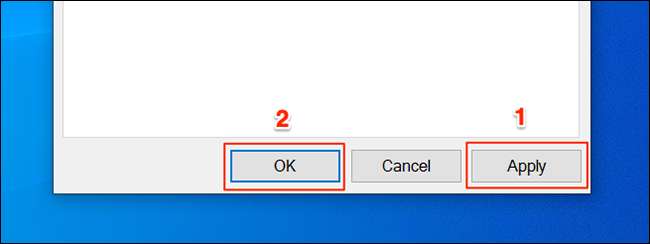
Ihre Custom Edge Desktop-Verknüpfung ist jetzt bereit. Verwenden Sie diese Verknüpfung Jedes Mal, wenn Sie den Rand wünschen, um das Download-Bedienfeld unten anzuzeigen. Ihre anderen Edge-Shortcuts zeigen die Downloads an der Spitze weiter.
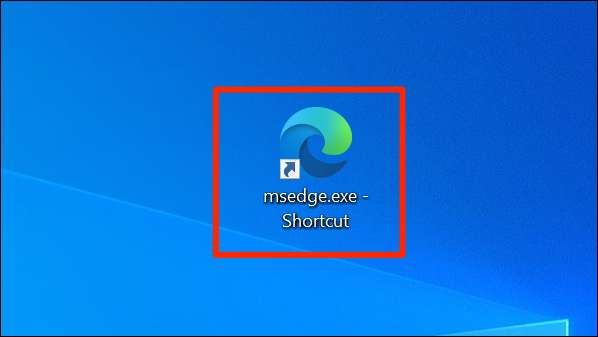
Ihre Dateien mit dieser Edge-Verknüpfung werden so aussehen:
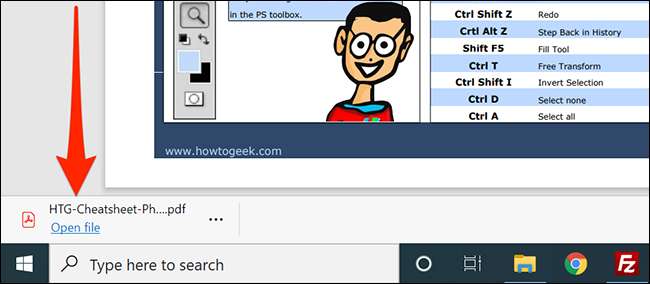
Um auf diese Verknüpfung aus dem Startmenü zuzugreifen, klicken Sie mit der rechten Maustaste auf die Verknüpfung und wählen Sie "PIN, um den Start zu starten." Sie haben jetzt diese benutzerdefinierte Verknüpfung im rechten Bereich des Startmenüs.
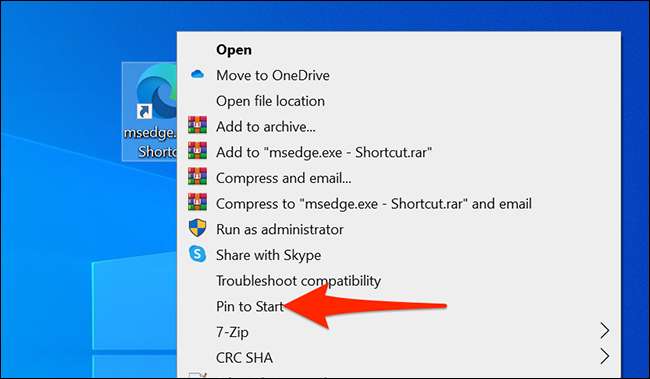
Um diese Verknüpfung in der Taskleiste hinzuzufügen, klicken Sie mit der rechten Maustaste auf die Verknüpfung und wählen Sie "PIN zur Taskleiste".
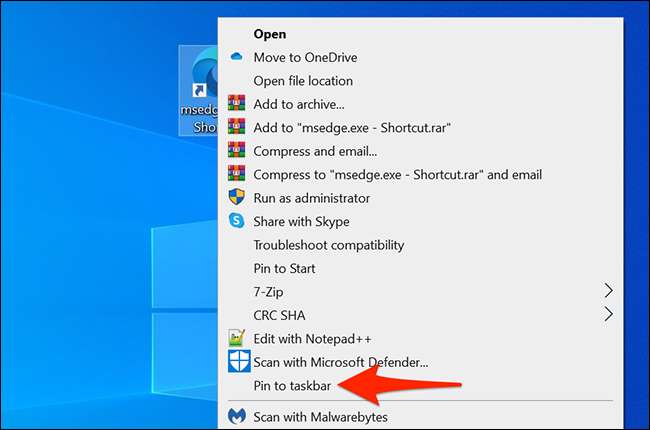
Und so zwingen Sie den Edge, um den ursprünglichen Speicherort des Downloads anzuzeigen.
VERBUNDEN: 11 Tipps und Tricks für Microsoft Edge unter Windows 10







